
发布时间:2015/07/19 16:00:28
线条和形状对象是BarTender创建菜单栏的组成部分,一般标签条码中都会用到其中一二,相对于条码来说也不不那么重要,但是学会如何向BarTender模板中添加线条和形状还是十分必要的,本文小编就给大家讲解如何向BarTender模板中添加线条和形状对象。
向BarTender模板中添加线条
1. 选择对象工具栏上的创建线条图标 。 或者,从“创建”菜单中选择“线条”;
。 或者,从“创建”菜单中选择“线条”;
2. 在模板上的所需开始位置单击并按住鼠标左键;
3. 将光标拖动到所需的线条端点;
4. 释放鼠标按钮以绘制线条对象。
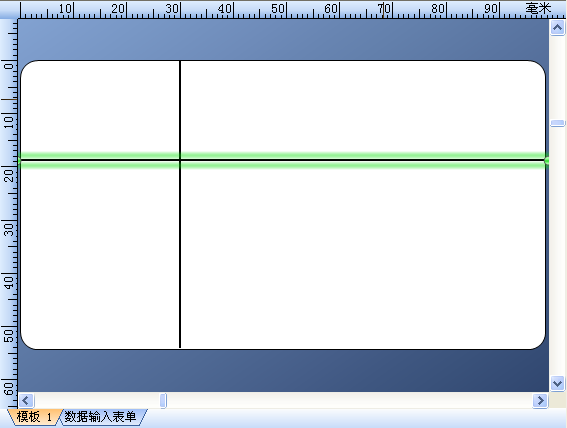
向BarTender模板中添加形状
1. 选择对象工具栏上的创建形状图标 ,以显示所有可用形状的列表。 或者,从“创建”菜单中选择“形状”;
,以显示所有可用形状的列表。 或者,从“创建”菜单中选择“形状”;
2. 单击要添加到您的模板的形状;
3. 单击模板上的所需位置以添加形状;
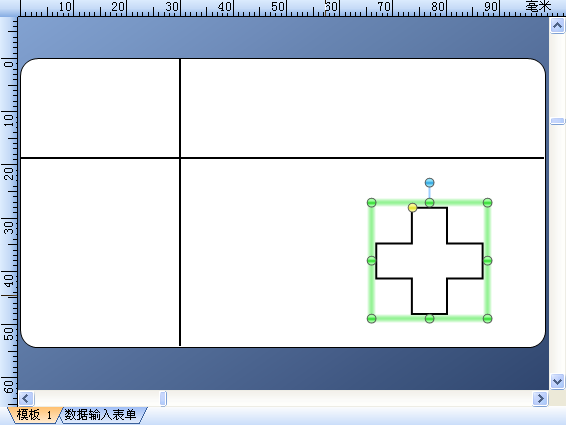
4. 您也可以分别选择多个形状,将他们组合成一个对象;
5. 将所有所需的对象添加到模板之后,在按键盘上的Ctrl 键的同时选择每个对象;
6. 从“排列”菜单中选择“分组”;
7. 通过将对象分组在一起,当选择组内的某个对象时,将会选择所有对象。 这样,即可将由多个对象所组成的绘图移动到一起作为一个对象。
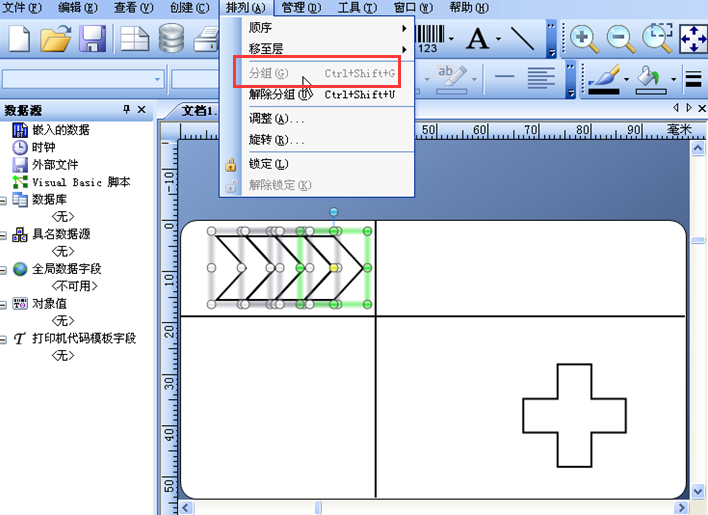
想要了解更多关于BarTender条码打印软件的详细信息,可点击BarTender教程服务中心查找你想要的内容。
展开阅读全文
︾
标签打印软件下载 | 条码打印软件使用教程 | BarTender经典案例 | 隐私条款 | 网站地图 | 关于我们